笔记本小键盘怎么关,小编教你怎么关闭笔记本小键盘
- 分类:Win7 教程 回答于: 2018年04月12日 13:26:02
用笔记本的人会发现,小键盘不像台式电脑处于一个独立区,而是附加在其他键上的,如果再不小心的情况下开启,有些内容就无法输入,对此很是苦恼。那么笔记本小键盘怎么关呢?下面,小编给大家分享关闭笔记本小键盘的操作经验。
笔记本电脑,它跟我们的台式机相比,它的键盘按键是比较少的。但是其实每一台笔记本中都存在着一个“小键盘”,许多的电脑新手对于键盘的操作不太熟悉,那怎么关闭笔记本小键盘?下面,小编就来跟大家介绍关闭笔记本小键盘的操作。
怎么关闭笔记本小键盘
只需按下键盘快捷组合键【Fn】+【Num Lock】键即可关闭小键盘。
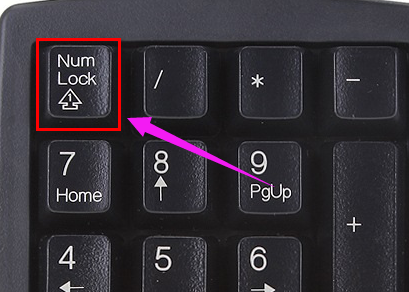
笔记本小键盘图-1
首先,按下【Fn】键不放,

关闭小键盘图-2
然后按下【Num Lock】键即可关闭小键盘。

键盘图-3
也可以尝试直接单独按下【Num Lock】键,查看是否也可以关闭小键盘。
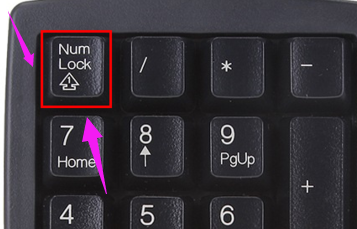
关闭小键盘图-4
不同笔记本设置方法不同,请尝试提示按下【Shift】键
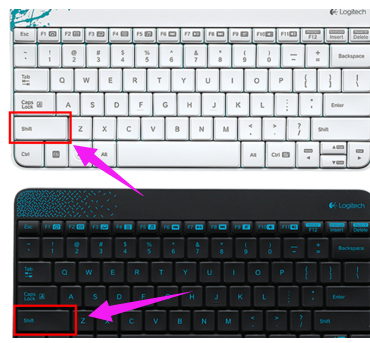
笔记本图-5
【Num Lock】键以关闭小键盘。
有些【Num Lock】键中的字符是印在【Insert】键上的,
此时应该按下【Shift】键和【Insert】键或【Fn】键和【Insert】键。

键盘图-6
以上就是关闭笔记本小键盘的操作方法了。
 有用
77
有用
77


 小白系统
小白系统


 1000
1000 1000
1000 1000
1000 1000
1000 1000
1000 1000
1000 1000
1000 1000
1000 1000
1000 1000
1000猜您喜欢
- 电脑自动重装系统win7的详细步骤..2023/12/13
- 小编详解如何调整电脑分辨率..2018/12/05
- “死亡”两年后Win7突然续命 微软支持..2022/11/02
- 共享文件夹,小编教你共享文件无法访问..2018/10/10
- 制作ghost win7系统启动U盘图文教程..2017/05/11
- 格式化硬盘,小编教你怎么格式化硬盘..2018/06/17
相关推荐
- Win7系统安装版:稳定高效的操作系统安..2023/11/23
- 电脑重装系统Win7旗舰版详解..2024/02/01
- Win7系统重装:让你的台式电脑焕然一新..2023/12/18
- 电脑显卡在哪,小编教你查看电脑显卡位..2018/08/10
- 一键win7旗舰版ghost安装教程分享..2021/04/01
- 教大家索尼笔记本一键重装系统win7..2021/06/02




















 关注微信公众号
关注微信公众号





